Introduzione al software del controller e alla gestione dati
Accedere a Amministrazione di sistema  e selezionare Software del controller e gestione dei dati
e selezionare Software del controller e gestione dei dati
 .
.
Esportare i risultati, le configurazioni e le impostazioni del controller.
Gestisci impostazioni controller.
Installa nuovo software controller.
Passare da una installazione software all'altra.
Generare un rapporto.
Organizzare i controller in sezioni personalizzate.
Ricerca dei controller.
Esportazione/Importazione modifica i parametri di configurazione del controller lasciando invariato il programma del software del controller.
Aggiornamento software modifica il software del controller lasciando invariato i parametri di configurazione del controller.
I nomi, gli indirizzi IP e le connessioni del server del controller non sono interessati da queste operazioni.
Colonna | Descrizione |
|---|---|
Controllore | Nome controller |
Tipo del controller | Il tipo di controller applicabile. |
Porta di fabbrica | On: per controller con comunicazione tramite porta di fabbrica abilitata. Non viene visualizzato alcun testo se la connessione è disabitata (impostare su off nelle impostazioni del controller). |
Versione attuale | Versione del software dell'utensile. Rosso: il software non è nell'elenco dei software approvati. Aggiungerlo all'elenco cliccando sul pulsante di comando Aggiungi e inserire la versione software corrente. Nero il software è nell'elenco dei software approvati. |
Versione archiviata | Versione del software archiviata inattiva. |
Funzionamento | Mostra qualsiasi operazione in corso come le seguenti: stato e risultato dell'attività durante l'importazione e l'esportazione, e stato dell'attività di aggiornamento software e risultato. |
Selezionare la casella alla sinistra del nome del controller per attivare le opzioni elencate nella tabella in basso.
Pulsante | Descrizione |
|---|---|
Riavvio | Riavviare il controller selezionato |
Crea rapporto | Genera il file SoftwareVersionReportcsv.csv e apre una finestra di dialogo a comparsa per l'archiviazione. |
Software |
|
Esportazione/Importazione |
|
Pulsante | Descrizione |
|---|---|
Modifica | Attiva e disattiva la modalità di modifica per organizzare le sezioni personalizzate. |
+ | Aggiunge una cartella o sotto cartella delle sezioni personalizzate. Visibile solo nella modalità di modifica. |
- | Elimina una cartella o sotto cartella delle sezioni personalizzate. Visibile solo nella modalità di modifica. |
La funzione di esportazione e importazione è presente anche in Configurazioni controller 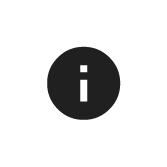 e in Esportazione e importazione pianificata
e in Esportazione e importazione pianificata 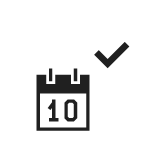 . Il formato del file e i risultati sono uguali.
. Il formato del file e i risultati sono uguali.
Il lato destro della finestra dell'area di lavoro contiene un elenco di software approvati che sono autorizzati per l'esecuzione in un controller. Il software non approvato viene contrassegnato in rosso nella colonna Versione attuale.
Comando | Descrizione |
|---|---|
Aggiungi | Apre un menu di scelta rapida per inserire una nuova versione del software nell'elenco. |
Elimina | Rimuove una o più versioni software scelte dall'elenco. |
Genera rapporto crea un file SoftwareVersionReportcsv.csv contenente una matrice con le seguenti informazioni nelle colonne:
Nome controller
Versione del software dell'utensile.
Versione del software dell'utensile.
Indicazione se il software attuale è approvato o no.
Per organizzare i controller nella struttura dell'impianto e per accedere alle opzioni di collegamento in basso, fare clic sul nome del controller. Il colore di sfondo del nome del controller diventerà azzurro. 
In qualsiasi momento si può selezionare un massimo di 20 controller.
Fare clic con il tasto destro su un controller per ottenere le seguenti opzioni.
Menu di scelta rapida | Descrizione |
|---|---|
Aggiungi nuovo controller | Aggiunge un nuovo controller alla lista del controller della struttura dell'impianto. |
Controllore collegato | Imposta il controller sullo stato in linea. |
Disconnetti controller | Imposta il controller sullo stato non in linea. Il nome del controller sarà barrato |
Ripristina stato del ciclo | Forza la reimpostazione dello stato del controller. Cancella lo stato corrente reimpostandolo su quello inattivo. Ciò non interrompe il processo iniziato e agisce come soluzione alternativa se si interrompe la connessione. |
Elimina | Elimina un controller dall'elenco di controller della struttura dell'impianto. Se si elimina un controller dalla cartella Tutti i controller, sarà eliminato definitivamente. |
Ricerca dei controller
Nell'area di lavoro Software del controller e gestione dati sono presenti due campi di ricerca. In un campo è possibile eseguire la ricerca dei controller in Sezioni personalizzate e nell'altro la ricerca di tutti i controller nell'elenco relativo.
Nel campo di ricerca, inserire almeno due lettere del nome del controller.
È possibile ricercare tramite nome o tipo di controller. Nell'elenco principale dei controller è possibile cercare anche la versione del software (versione attuale).










































